Top 5 Signaalversterkers voor auto's in 2023: Boost je mobiele signaal onderweg!
5 Beste signaalversterkers voor auto’s in 2023 In de snelle wereld van vandaag is verbonden blijven belangrijker dan ooit. Of je nu op reis bent of …
Artikel lezen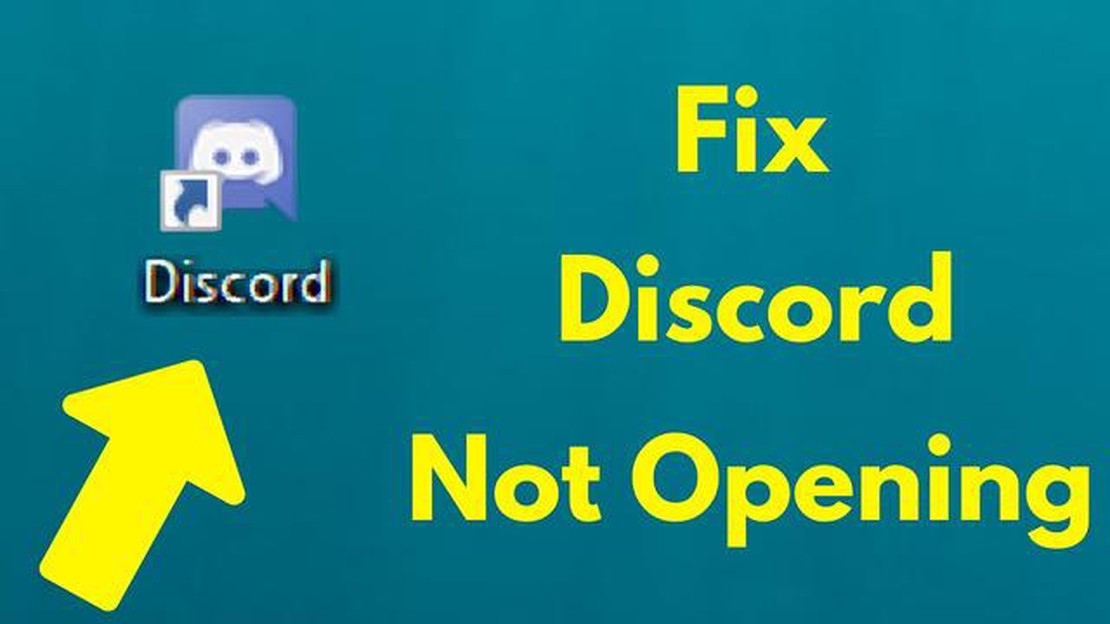
Discord is een populair communicatieplatform dat veel spelers gebruiken om te communiceren tijdens het spelen van games. Maar net als bij andere software kan er soms een probleem optreden als Discord niet wordt geopend. Dit kan een bron van frustratie zijn, vooral als je wilt chatten met vrienden of wilt deelnemen aan een voicechat terwijl je een spel speelt. Maar maak je geen zorgen! Er zijn drie eenvoudige oplossingen om dit probleem op te lossen.
De eerste oplossing is om Discord opnieuw op te starten. Dit lijkt misschien voor de hand liggend, maar vaak kan het opnieuw opstarten van het programma veel problemen oplossen. Sluit Discord gewoon af en open het dan opnieuw. Dit kan helpen in gevallen waar Discord niet wil openen door een tijdelijke fout of een systeemcrash.
De tweede oplossing is om je internetverbinding te controleren. Discord heeft een stabiele netwerkverbinding nodig om te kunnen werken. Zorg ervoor dat je internetverbinding goed werkt en geen problemen heeft. Probeer andere websites of applicaties te openen om te zien of Discord het probleem is.
De derde oplossing is om te controleren op updates. Misschien is de reden dat Discord niet wil openen omdat je een verouderde versie van de app hebt. Controleer of er updates beschikbaar zijn voor Discord en installeer ze als dat zo is. Updates kunnen bugfixes en verbeteringen bevatten die je kunnen helpen om het probleem op te lossen.
Als geen van deze oplossingen werkt, heb je misschien een ernstiger probleem met je computer of internetverbinding. In dit geval moet je misschien contact opnemen met de technische ondersteuning van Discord of hulp zoeken bij een deskundige professional.
Hoe dan ook, wanhoop niet! Er zijn veel oplossingen voor het probleem als Discord niet wil openen, en je zult snel weer kunnen genieten van het chatten met vrienden en het spelen van games met volledige Discord ondersteuning.
Discord is een van de populairste platforms voor gamers en andere gebruikers om te communiceren. Soms ontstaan er echter problemen als Discord niet wil openen. In dit artikel bekijken we drie eenvoudige oplossingen om dit probleem op te lossen.
Als geen van deze oplossingen heeft geholpen, kun je de officiële website van Discord bezoeken of contact opnemen met hun ondersteuningsteam voor verdere hulp. Vergeet niet om ook je besturingssysteem te controleren en zorg ervoor dat de systeemvereisten van Discord overeenkomen met je computer of apparaat.
Discord is een nuttig en populair communicatiemiddel, maar soms kun je problemen hebben met het openen ervan. Als je last hebt van Discord dat niet opent, probeer dan de app opnieuw te starten, controleer je internetverbinding en werk de software bij. Als het probleem aanhoudt, zoek dan hulp op de officiële Discord-website.
Er zijn gevallen waarin Discord gebruikers problemen ondervinden met hun internetverbinding. Dit kan worden veroorzaakt door verschillende factoren, waaronder problemen met je internetprovider of netwerkproblemen.
Als je problemen ondervindt bij het verbinden met Discord, probeer dan de volgende oplossingen:
Als geen van deze oplossingen heeft geholpen, dan heeft het probleem waarschijnlijk te maken met Discord zelf dat niet goed werkt of de servers zijn verstoord. Het is aan te raden om contact op te nemen met Discord support of de status van de servers te controleren op hun officiële website.
Lees ook: 7 Effectieve oplossingen voor het oplossen van bevriezen, niet reageren, trage prestaties problemen op Samsung Galaxy Note 4 (Deel 2)
*Onthoud dat problemen met de internetverbinding niet alleen kunnen optreden bij Discord, maar ook bij andere applicaties of services die een internetverbinding vereisen. Controleer andere toepassingen om de mogelijkheid van problemen met je internetverbinding uit te sluiten.
Een van de redenen waarom Discord mogelijk niet wordt geopend, is dat de software niet correct is geïnstalleerd. In dit gedeelte bekijken we wat je moet doen als je deze situatie tegenkomt.
Als Discord niet wil openen, kan de eerste stap zijn om het programma te verwijderen en opnieuw te installeren. Volg hiervoor de onderstaande stappen:
* Sluit Discord volledig af, zorg ervoor dat het niet op de achtergrond draait.
* Open het menu "Configuratiescherm" op je computer en selecteer de sectie "Programma's en onderdelen".
* Zoek Discord op in de lijst met geïnstalleerde programma's, klik er met de rechtermuisknop op en selecteer "Verwijderen".
* Nadat je Discord hebt verwijderd, download je het opnieuw van de officiële website en installeer je het vanaf nul.
Sommige programma’s kunnen conflicten veroorzaken met Discord en problemen veroorzaken met het openen ervan. Om zulke conflicten te voorkomen, is het aan te raden om de volgende stappen uit te voeren:
Lees ook: Top 5 Roku Ultra Alternatieven 2023 Beste streamingapparaten voor kwaliteit en betaalbaarheid
* Sluit alle lopende programma's behalve Discord.
* Start je computer opnieuw op.
* Open na het herstarten alleen Discord en controleer of het zonder fouten opent.
* Als Discord goed werkt, open dan geleidelijk de andere programma's om erachter te komen welk programma het probleem veroorzaakt.
* Als je een conflicterend programma vindt, upgrade dan naar de nieuwste versie of probeer het helemaal te verwijderen.
De reden waarom Discord niet wil openen kan zijn omdat je de software niet recentelijk hebt bijgewerkt. Volg de onderstaande stappen om te controleren op updates en ze te installeren:
* Start Discord en log in op je account.
* Klik op het tandwielpictogram in de rechterbenedenhoek van het scherm om de instellingen te openen.
* Selecteer in het instellingenmenu de sectie "Updates".
* Klik op de knop "Controleren op updates" en wacht tot het proces is voltooid.
* Als er updates beschikbaar zijn, volg dan de instructies op het scherm om ze te installeren.
Als je de bovenstaande oplossingen volgt, zal dit in de meeste gevallen het probleem met het openen van Discord oplossen. Als het probleem echter aanhoudt, is het aan te raden om contact op te nemen met het officiële forum of Discord support voor ondersteuning.
Het is niet ongewoon dat Discord problemen ondervindt die gerelateerd zijn aan de antivirussoftware op je computer. Antivirus software kan sommige Discord bestanden en processen zien als potentieel gevaarlijk en hun werking blokkeren. Dit kan ertoe leiden dat Discord niet opent of niet goed werkt.
Als je problemen hebt met het opstarten van Discord, probeer dan de volgende stappen:
Onthoud dat het tijdelijk uitschakelen van antivirus je computer kwetsbaarder kan maken voor malware, dus wees voorzichtig en vergeet niet om antivirus weer in te schakelen nadat je de prestaties van Discord hebt getest.
Als Discord na het volgen van deze stappen nog steeds niet opent of niet goed werkt, kan het probleem te maken hebben met andere aspecten en kun je verwijzen naar andere oplossingen die in het artikel worden beschreven.
De “Discord wordt niet geopend” fout kan om verschillende redenen optreden, zoals problemen met de internetverbinding, gebrek aan updates, conflict met anti-virus software of incompatibiliteit met je besturingssysteem. Er zijn enkele eenvoudige oplossingen om dit probleem op te lossen.
Als je last hebt van de “Discord gaat niet open” fout door internetproblemen, probeer dan je verbinding te controleren met andere apps of apparaten. Als het probleem alleen Discord betreft, probeer dan je router en computer opnieuw op te starten, controleer de instellingen van je firewall en antivirussoftware en schakel je VPN of proxyserver tijdelijk uit als deze in gebruik zijn.
Als je de foutmelding “Discord gaat niet open” krijgt omdat je besturingssysteem niet compatibel is, moet je je besturingssysteem bijwerken naar de nieuwste versie. Discord vereist meestal Windows 7 of hoger en macOS 10.10 of hoger. Als je besturingssysteem aan deze vereisten voldoet, probeer Discord dan opnieuw te installeren of gebruik de webversie.
Als je de foutmelding “Discord wordt niet geopend” krijgt door een conflict met je antivirussoftware, probeer dan je antivirussoftware tijdelijk uit te schakelen of Discord toe te voegen aan je lijst met vertrouwde toepassingen. Als dit niet werkt, raadpleeg dan de documentatie van je antivirussoftware of neem contact op met de technische ondersteuning voor verdere hulp.
Als geen van de bovenstaande oplossingen heeft geholpen om de “Discord wordt niet geopend” fout te herstellen, probeer dan Discord en alle gerelateerde bestanden te verwijderen en download en installeer de applicatie opnieuw. Als dat ook niet helpt, neem dan contact op met de officiële Discord ondersteuning of kijk op de community forums, misschien hebben andere gebruikers een soortgelijk probleem gehad en zullen er oplossingen zijn die je kunnen helpen.
5 Beste signaalversterkers voor auto’s in 2023 In de snelle wereld van vandaag is verbonden blijven belangrijker dan ooit. Of je nu op reis bent of …
Artikel lezenGrandia 1 en grandia 2 remasters komen op 15 oktober uit op pc De geweldige RPG’s Grandia 1 en Grandia 2 krijgen remasters en zullen op 15 oktober …
Artikel lezenDe 5 beste goedkope plex servers om te kopen De Plex player is een onmisbaar hulpmiddel geworden voor veel liefhebbers van videostreaming. Hiermee kun …
Artikel lezen5 Beste boekenplankluidsprekers in 2023 Als je een muziekliefhebber of audioliefhebber bent, is het hebben van een luidsprekersysteem van hoge …
Artikel lezenOnderzoek call of duty: modern warfare brengt spelers terug. Call of Duty: Modern Warfare is een van de populairste games in het shooter-genre, maar …
Artikel lezenHoe telefoongesprekken oplossen die steeds wegvallen op je Galaxy S10 Plus Uitgevallen telefoongesprekken kunnen frustrerend zijn, vooral als je …
Artikel lezen